
- •Введение в Linux Mint
- •История
- •Цели
- •Номера версий и кодовые имена
- •Редакции
- •Где искать помощь
- •Установка Linux Mint
- •Скачивание ISO-образа
- •Скачивание через Torrent
- •Установка Torrent-клиента
- •Загрузка Torrent-файла
- •Скачивание с зеркала загрузки
- •Примечания к выпуску
- •Проверка MD5
- •Запись ISO на DVD
- •Загрузка компьютера с LiveDVD
- •Установка Linux Mint на жёсткий диск
- •Порядок загрузки
- •Введение в рабочую среду
- •Рабочая среда Gnome
- •Параметры рабочего стола
- •Меню
- •Знакомство с меню
- •Модуль “Места”
- •Модуль “Система”
- •Модуль “Приложения”
- •Поле “Поиск”
- •Избранные приложения
- •Создание ярлыков запуска
- •Автоматический запуск приложений при входе в систему
- •Настройка внешнего вида меню
- •Активация модуля Недавние документы
- •Восстановление исходных настроек Меню
- •Замена Минт-меню на стандартное меню Gnome2
- •Установка и удаление программ
- •Работа с пакетами в Linux Mint
- •Установка приложений
- •Менеджер программ
- •Меню
- •Synaptic и APT
- •Удаление приложений
- •Используя Меню
- •Используя APT
- •Используя Synaptic
- •Обновление системы и приложений
- •Менеджер обновлений
- •Советы и хитрости
- •Копирование и вставка с помощью мыши
- •Делайте заметки с Tomboy
- •Сохраняйте почту и веб-сайты в PDF
- •Заключение
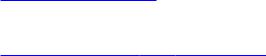
Установка Linux Mint
Вы можете бесплатно скачать операционную систему Linux Mint. Как правило, это ISOфайл, который нужно записать на DVD-диск. В результате получится загрузочный liveDVD, содержащий полнофункциональную операционную систему, которую вы можете использовать без каких-либо последствий для вашего ПК. Проще говоря, после того, как вы записали Linux Mint на компакт-диск и загрузили с него ваш компьютер, вы можете поработать с нашей ОС без риска изменить что-либо в вашей текущей системе.
Примечание: Кроме того, можно записать ISO-образ на USB носитель или другое устройство памяти и загрузиться с него, или загрузиться с ISO-образа на жёстком диске, но это несколько более продвинутые варианты, и мы рекомендуем воспользоваться обычным методом. Для помощи с альтернативными методами установки и запуска Linux Mint, пожалуйста, обращайтесь на форумы.
Если вам понравится то, что вы увидите при запуске liveDVD, вы можете установить эту систему на свой жесткий диск. Все необходимые инструменты (средства разметки дисков и установки) присутствуют на компакт-диске.
Скачивание ISO-образа
Примечание: Если у вас нет широкополосного соединения, или если ваш доступ к интернету является слишком медленным, вы можете заказать DVD с этого сайта: http://www.on-disk.com.
В противном случае, вы можете посетить страницу загрузки Linux Mint по адресу: http://www.linuxmint.com/download.php
Там вы сможете выбрать интересующую вас версию.
На этой странице вы найдёте следующую информацию:
∙контрольную сумму MD5
∙ссылку на torrent
∙список зеркал для загрузки
Файл, который вы должны загрузить, является ISO-образом. Есть два способа загрузить этот файл, с помощью torrent (Peer-to-Peer протокол) или посредством скачивания с зеркала (HTTP или FTP протокол). Как только загрузка будет завершена, вы должны убедиться, что ваш ISO-файл не повреждён, проверив контрольную сумму MD5.
Скачивание через Torrent
Torrent - это пиринговый (P2P) протокол. Принцип таков, что вместо того, чтобы скачивать с одного места в сети, torrent загружает ISO-файл частями от разных людей в интернете.
Страница 6 из 46

Чем больше людей скачивают ISO-файл, тем выше скорость загрузки. Это предпочтительный и рекомендуемый способ загрузки Linux Mint.
Установка Torrent-клиента
Для скачивания файлов через torrent вам нужна программа, называемая “torrent-клиент”.
Если вы пользуетесь Linux, вы можете установить “Transmission”. Если вы пользуетесь Linux Mint, Transmission у вас уже установлен.
Если вы работаете в Windows, вы можете использовать Vuze (http://azureus.sourceforge.net/).
Загрузка Torrent-файла
Следующим шагом будет переход по торрент-ссылке с сайта Linux Mint, и загрузка
.torrent-файла. Он очень маленький. После загрузки вы должны открыть его вашим torrent-клиентом.
Torrent-клиент, вероятно, спросит, куда вы хотите сохранить ISO. Укажите место назначения, и затем дождитесь окончания загрузки.
Больше информации про torrent протокол можно получить здесь: http://ru.wikipedia.org/wiki/BitTorrent
Скачивание с зеркала загрузки
Если вы не можете или не хотите использовать torrent протокол, посмотрите на список зеркал для загрузки, и выберите одно из них. Каждое из них предоставляет прямую ссылку на ISO-файл, чтобы начать загрузку, вам нужно лишь кликнуть по ссылке.
Примечание: Помните, что пропускная способность ограничена, и чем больше людей скачивают с одного зеркала, тем медленнее становится скорость загрузки для всех, кто качает с того же зеркала. Более того, если по некоторым причинам загрузка будет прервана, она может закончиться ошибкой, и загрузку придётся начинать сначала. По этим причинам было бы целесообразно использовать менеджер загрузки, как для Linux, так и для Windows.
Примечания к выпуску
Загрузка, вероятно, будет длиться не менее часа, и это время будет для вас отличной возможностью познакомиться с новыми возможностями релиза, который вы сейчас скачиваете.
Примечания к выпуску находятся на сайте Linux Mint, там вы найдёте ответы на следующие вопросы:
∙Какие новые возможности представлены в данном релизе?
∙Какие проблемы известны в данном выпуске?
∙Как я могу обновить свой релиз с предыдущей версии?
Страница 7 из 46
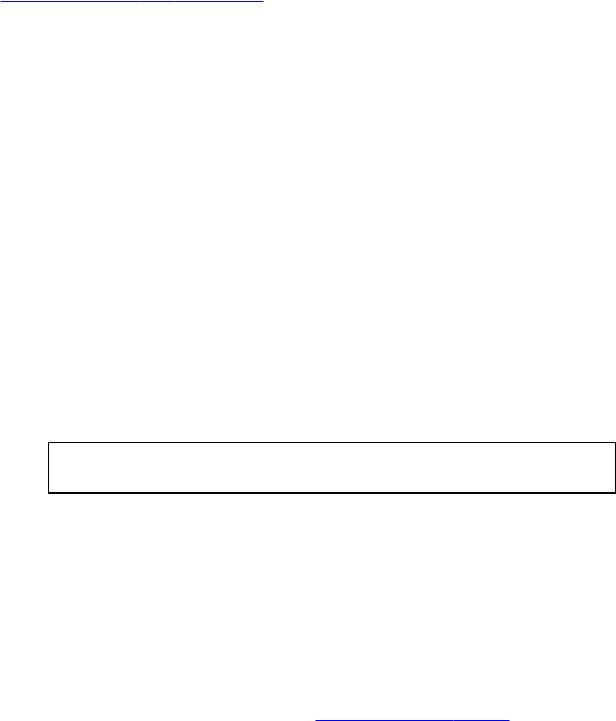
Там же вы найдёте скриншоты последнего выпуска. Конечно, вы можете узнать о большинстве функций, описанных в примечании, просто используя операционную систему, но вы можете упустить некоторые моменты, так что, лучше всё же прочесть примечания к выпуску.
Примечания к выпуску для Linux Mint 11 Katya находятся здесь: http://www.linuxmint.com/rel_katya.php
Проверка MD5
Вы уже прочли примечания к выпуску, и вам не терпится поиграться с новыми возможностями и попробовать Linux Mint, ваша загрузка успешно завершена. Вы готовы записать компакт-диск и загрузиться с него... но постойте! Подождите секунду!
Если компакт-диск окажется дефектным, у вас могут возникнуть непредсказуемые ошибки, на которые вы не найдёте помощи. Есть две основные причины появления дефектов на компакт-дисках:
∙Проблемы возникают во время скачивания ISO-файла
∙Ошибки в процессе записи, которые приводят к изменению содержимого на liveDVD
Подпись MD5, которая указана на странице загрузки, обеспечивает быстрый способ удостовериться, что ваш ISO-файл точно соответствует оригиналу. Итак, чтобы уберечь себя от возможных проблем, прежде чем записывать диск, давайте проверим только что загруженный ISO-файл.
Если вы используете какую-либо версию Linux, то у вас, вероятно, уже установлена программа md5sum. Например, если файл “linuxmint-11-gnome-dvd-32bit.iso” находится у вас на Рабочем столе, откройте терминал и введите:
cd ~/Desktop
md5sum linuxmint-11-gnome-dvd-32bit.iso
Эта команда выведет в качестве результата набор букв и цифр, составляющих MD5 сумму (подпись) вашего ISO-файла. Малейшие изменения в ISO-файле приведут к значительному изменению подписи, это даёт возможность убедиться, что наш файл в точности такой, каким он должен быть.
Сравните эту подпись с той, что расположена на странице загрузки Linux Mint. Если подписи одинаковые, значит ваш ISO-файл соответствует оригиналу и теперь вы можете записать его на DVD.
Если вам посчастливилось работать в Windows, программа md5sum у вас, скорее всего, не установлена. Вы можете загрузить её отсюда: http://www.etree.org/md5com.html
Поместите ISO-файл и md5sum.exe в одну директорию (допустим в C:\) и запустите “cmd.exe”. В командной строке поочерёдно выполните следующие команды:
Страница 8 из 46
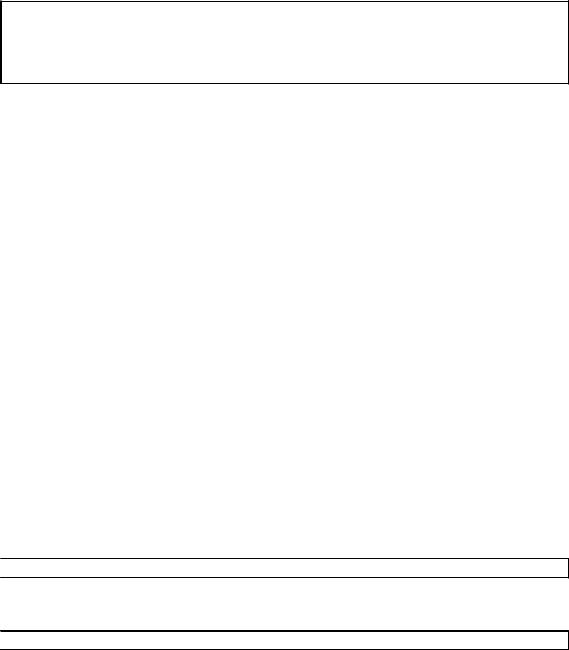
C:
cd \
md5sum linuxmint-11-gnome-dvd-32bit.iso
Сравните полученную контрольную сумму с представленной на сайте.
Запись ISO на DVD
Теперь, когда у вас есть проверенный ISO образ, вы готовы к его записи на DVD.
Примечание: Linux Mint также предоставляет образы, которые могут поместиться на 700Мб CD-диск. Если ваш привод не поддерживает запись DVD-дисков, используйте эти образы для записи на CD.
Возьмите чистый DVD-R (можно использовать и DVD-RW, но у этого типа носителей бывают проблемы с совместимостью) и вашим любимым маркером подпишите диск. Маркировка компакт-дисков может показаться рутинным занятием, но лучше не пренебрегать этим, иначе в один прекрасный день вы можете обнаружить на своём столе пару десятков абсолютно одинаковых и неразличимых дисков. :)
Вставьте чистый DVD -R в привод и приготовьтесь к записи ISO.
Если у вас запущен Linux с Gnome, нажмите правой кнопкой мыши на ISO файл и выберите “Записать на диск…”.
Если у вас запущен Linux с KDE, запустите K3B и в меню “Сервис” выберите “Записать образ”.
Если у вас запущен Linux и вы хотите использовать терминал, то из директории, в которой находится скачанный образ:
 cdrecord -v -dao dev=1,0,0 linuxmint-11-gnome-dvd-32bit.iso
cdrecord -v -dao dev=1,0,0 linuxmint-11-gnome-dvd-32bit.iso
После dev= необходимо указать числа в соответствии с номером вашего записывающего устройства. Вы можете запустить команду:
 cdrecord -scanbus
cdrecord -scanbus
чтобы определить их. Возможно, вам потребуется перезагрузка для запуска этой команды.
Если у вас запущен Windows, вы можете использовать, например, программу InfraRecorder:
http://infrarecorder.org/?page_id=5
Примечание: Убедитесь, что вы записываете на диск образ ISO-файла, а не сам ISO-файл. Это очень распостранённая ошибка, особенно для людей, использующих Nero – записывать ISO-файл на диск в качестве данных. После прожига DVD вы не должны наблюдать ISO-файл на диске, там должны быть папки, например такие как “casper” или “isolinux”. Большинство программ для записи дисков имеют специальный пункт “Записать образ…”.
Страница 9 из 46
